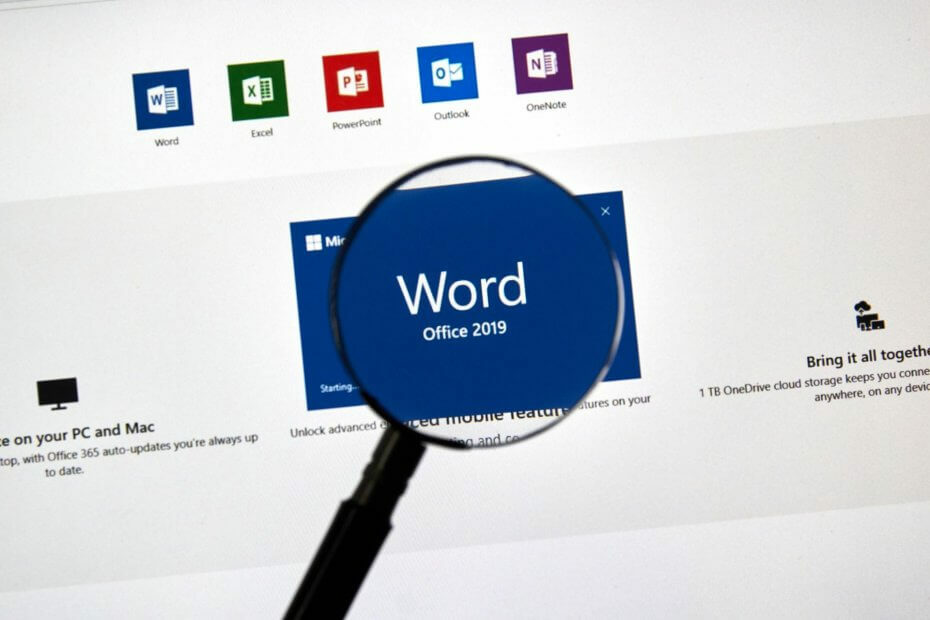
Šī programmatūra novērsīs izplatītākās datora kļūdas, pasargās jūs no failu zaudēšanas, ļaunprātīgas programmatūras, aparatūras kļūmes un optimizēs datoru maksimālai veiktspējai. Labojiet datora problēmas un noņemiet vīrusus tūlīt ar trim vienkāršām darbībām
- Lejupielādējiet Restoro datoru labošanas rīku kas nāk ar patentēto tehnoloģiju (patents pieejams šeit).
- Klikšķis Sāciet skenēšanu lai atrastu Windows problēmas, kas varētu radīt problēmas ar datoru.
- Klikšķis Labot visu lai novērstu problēmas, kas ietekmē datora drošību un veiktspēju
- Restoro ir lejupielādējis 0 lasītāji šomēnes.
Vārds tiešsaistē ir programma, kas ļauj rediģēt un formatēt dokumentu tīmekļa pārlūkprogrammā. Kad jūs saglabājiet dokumentu programmā Word, tas tiek saglabāts arī vietnē, kurā Word Online atvērāt to pašu dokumentu, un abi dokumenti ir līdzīgi, neskatoties uz dažām funkcijām, kas abās vidēs darbojas atšķirīgi.
Starp atšķirīgajām funkcijām ir rediģēšana, kas programmā Word Online neparāda lapu formatēšanas rīkus, piemēram piemales, lapu bremzes, vāka lapas vai pat galvenes / kājenes rīki, kā arī objekti tiek parādīti kā vietturi tā vietā.
Word Online, iepriekš pazīstams kā Word tīmekļa lietotne ir lieliski piemērots ikdienas lietotājiem, kaut arī tā funkcionalitāte nav pilnvērtīga kā Word darbvirsmas versija, taču tā joprojām ir visaptveroša un darbojas ar dažādiem dokumentu formātiem.
Tas labi darbojas arī visās pārlūkprogrammās un ļauj uzaicināt citus lietotājus apskatīt vai sadarboties ar jūsu dokumentiem. Tam ir arī funkcija, kas ļauj iegult dokumentus emuāra ziņā vai savā vietnē.
Gadījumā, ja atklājat, ka Word Online nedarbojas vai nereaģē, izmēģiniet dažus tālāk norādītos labojumus un pārliecinieties, vai tas atrisina problēmu.
Labojums: Word Online nedarbojas / nereaģē
- Vispārīga problēmu novēršana
- Lejupielādējiet dokumentu un rediģējiet programmā Word
- Atsvaidziniet pārlūkprogrammas kešatmiņu
- Atiestatīt pārlūka iestatījumus
- Iestatiet pārlūkprogrammas uznirstošo logu bloķētāju
- Palaidiet pārlūku drošajā režīmā
1. Vispārīga problēmu novēršana
Lai labotu programmu Word Online, kas nedarbojas vai nereaģē, vispirms pārbaudiet, vai varat tai piekļūt, izmantojot citu pārlūkprogrammu, piemēram, inPrivate pārlūkošana pārlūkprogrammā Internet Explorer. Lai to izdarītu, dodieties uz Rīki izvēlni un atlasiet inPrivate pārlūkošana, vai izmantot CTRL + SHIFT + P.
Pārbaudiet arī to, vai tas pats notiek, piekļūstot programmai citā ierīcē. Restartējiet ierīci, vēlreiz pierakstieties un pēc tam restartējiet programmu Word Online un pārbaudiet, vai tas palīdz.
Ja šķiet, ka jūsu izmantotā pārlūkprogramma Word Online nedarbojas vai nereaģē, izmēģiniet citu pārlūkprogrammu. Piemēram, ja izmantojat Internet Explorer, varat mēģināt Firefox, vai Chrome, vai jebkuru citu pārlūku, kas jums patīk, un pārbaudiet, vai problēma ir radusies, lietojot pašreizējo pārlūkprogrammu.
- SAISTĪTĀS: Vai Windows 10 nevar ievadīt paroli? Lūk, kā to novērst
Dažreiz problēma varētu skart tikai nelielu lietotāju apakškopu, un Microsoft šādiem labojumiem piešķir labojumus, izlaižot tos visā pasaulē dienas laikā vai noteiktā laika periodā, tāpēc ir arī labi iesniegt atbalsta biļeti kopā ar komandu, lai redzētu, vai tā ir zināma izdevums.
2. Lejupielādējiet dokumentu un rediģējiet programmā Word
Ja jums ir problēmas ar Word Online nedarbošanos vai neatbildēšanu, mēģiniet lejupielādēt dokumentu un rediģēt Word darbvirsmas lietojumprogrammā (lokāli), bet, ja jūsu datorā nav instalēta šī programma vai pilna Word / Office versija, varat mēģināt dokumentu atvērt programmā WordPad - iebūvētā funkcija Windows.
3. Atsvaidziniet pārlūkprogrammas kešatmiņu
Lai to izdarītu:
- Ar peles labo pogu noklikšķiniet Sākt un atlasiet Palaist
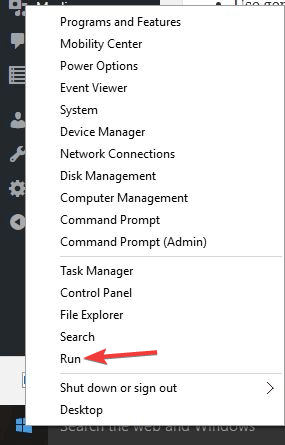
- Tips inetcpl.cpl
- Nospiediet Enter vai noklikšķiniet labi
- Klikšķis Papildu zem Interneta rekvizīti
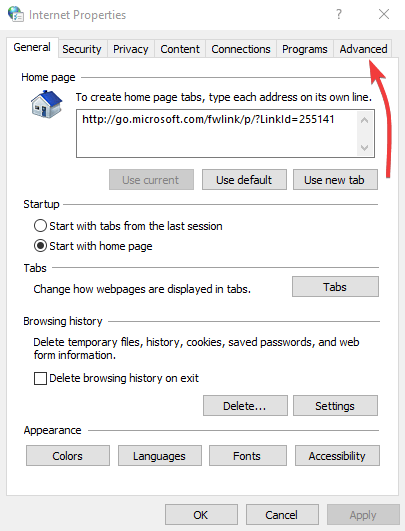
- Atjaunot Papildu iestatījumi
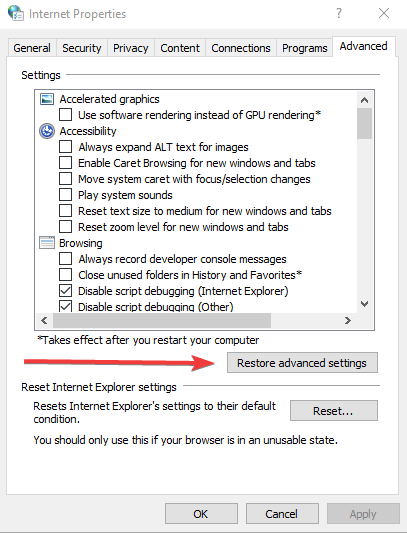
- Atiestatīt, līdz tiek atvērta jauna uzvedne
- Pārbaudiet Dzēst personiskos iestatījumus lodziņā
- Klikšķis Atiestatīt un noklikšķiniet labi
- SAISTĪTĀS: Labojums: Nevar rediģēt Word 2016 dokumentus
4. Atiestatīt pārlūka iestatījumus
Ja atklājat, ka Word Online nedarbojas vai nereaģē, un saņemiet uznirstošo logu ar tekstu “Atvainojiet, mums radās problēma’, Varat atiestatīt pārlūkprogrammas iestatījumus un pēc tam mēģināt vēlreiz izmantot programmu Word Online.
- Lūk, kā to atiestatīt, ja izmantojat pārlūku Chrome:
Dažreiz lietotnes vai paplašinājumi maina iestatījumus bez jūsu ziņas, lai jūs varētu atiestatīt pārlūku Chrome. Tomēr tas neizdzēš, neizdzēš un nemaina saglabātās grāmatzīmes un paroles. Lūk, kā rīkoties:
- Atvērt Google Chrome
- Klikšķis Iestatījumi

- Ritiniet uz leju un noklikšķiniet Papildu
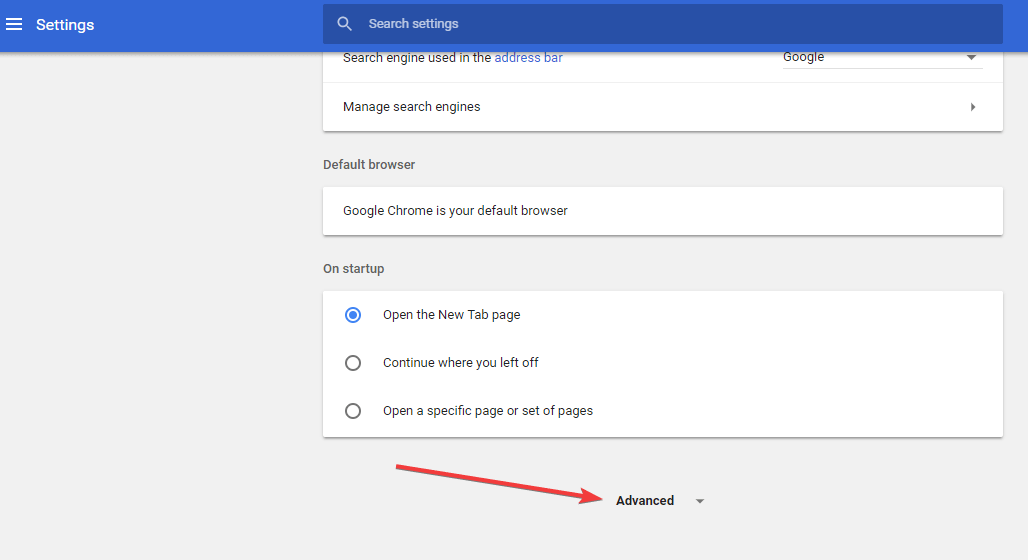
- Iet uz Atiestatīt lodziņā
Palaidiet sistēmas skenēšanu, lai atklātu iespējamās kļūdas

Lejupielādējiet Restoro
Datora labošanas rīks

Klikšķis Sāciet skenēšanu lai atrastu Windows problēmas.

Klikšķis Labot visu lai novērstu problēmas ar patentēto tehnoloģiju.
Palaidiet datora skenēšanu ar Restoro Repair Tool, lai atrastu kļūdas, kas izraisa drošības problēmas un palēninājumus. Pēc skenēšanas pabeigšanas labošanas process bojātos failus aizstās ar svaigiem Windows failiem un komponentiem.
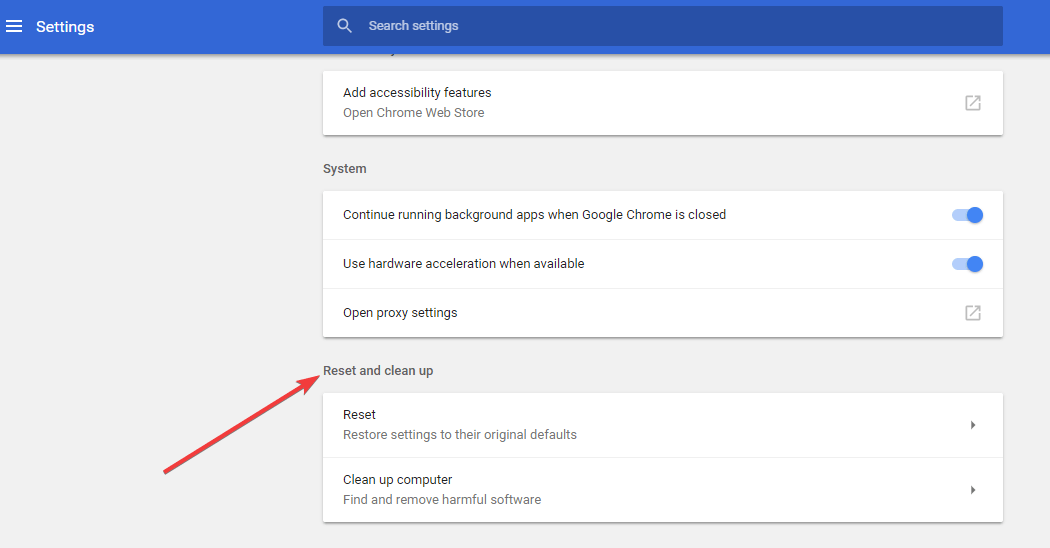
- Klikšķis Atiestatīt un apstipriniet, noklikšķinot Atiestatīt atkal
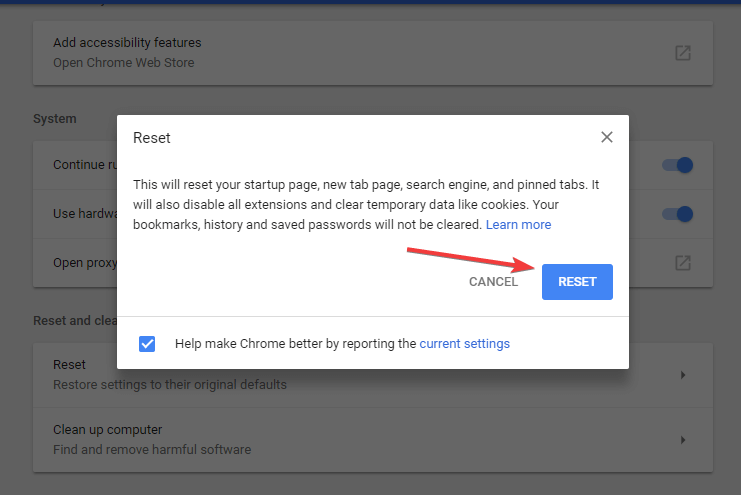
Atjaunojot Chrome iestatījumus, noklusējuma meklētājprogramma tiek mainīta atpakaļ uz Google, taču tiek mainīta arī jūsu mājas lapa un cilnes kā jaunā cilnes lapa, piespraustās cilnes, satura iestatījumi, sīkfaili un vietnes dati, paplašinājumi un motīvi - atgriezieties pie noklusējuma iestatījumi.
Piezīme: Vienīgie iestatījumi, kas tiks atiestatīti, ir reģistrētajam Chrome profilam, un šīs izmaiņas tiks piemērotas visiem datoriem vai ierīcēm, kurās esat pierakstījies, izmantojot savu pašreizējo un aktīvo profilu.
- Kā atiestatīt pārlūkprogrammu Internet Explorer
Ja izmantojat Internet Explorer, varat atiestatīt tā iestatījumus, lai atjaunotu to agrāko stāvokli bija tad, kad pārlūks pirmo reizi tika instalēts datorā, ja Word Online nedarbojas vai nedarbojas atbildot. Tas palīdz novērst problēmas, kas rodas pēc uzstādīšanas, kas mainīti pēc instalēšanas.
- SAISTĪTĀS: Vai nevarat rediģēt Word dokumentu? Šeit ir 6 ātras risināšanas risinājumi, kas jums palīdzēs
Piezīme: Internet Explorer atiestatīšana ir neatgriezeniska, un jūs zaudēsiet visus iepriekšējos iestatījumus.
Lai to izdarītu:
- Sākt Internet Explorer
- Iet uz Rīki izvēlne
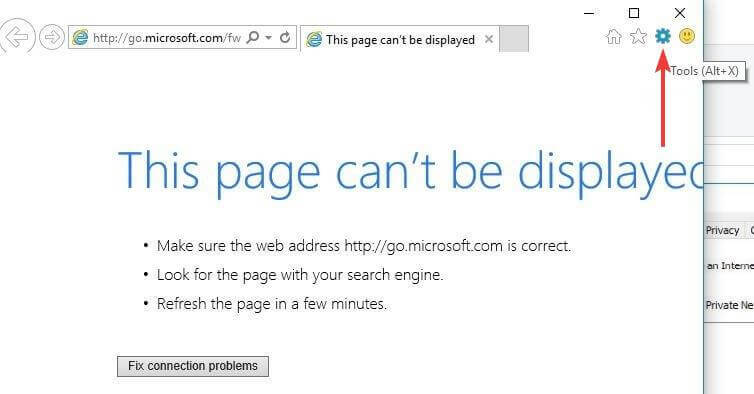
- Klikšķis Interneta iespējas
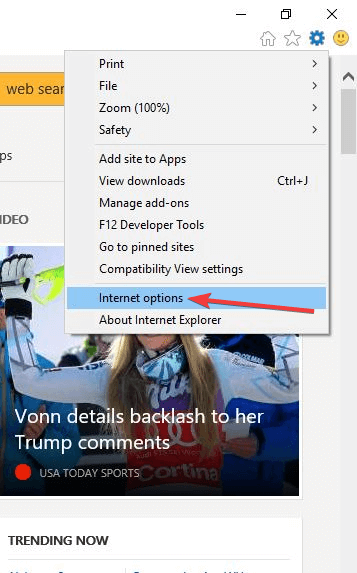
- Klikšķis Cilne Papildu logā Interneta opcijas
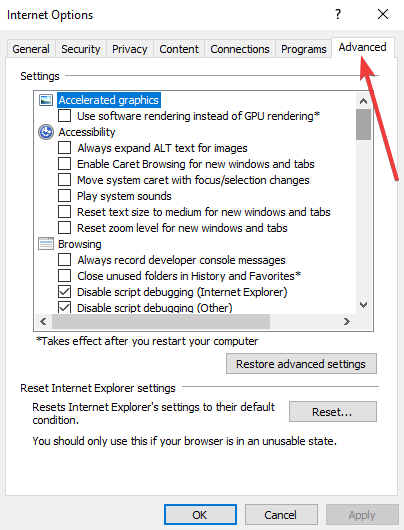
- Klikšķis Atiestatīt
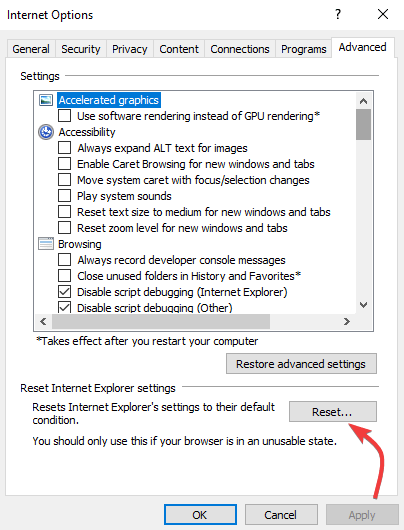
- A apstipriniet atiestatīšanu parādīsies dialoglodziņš
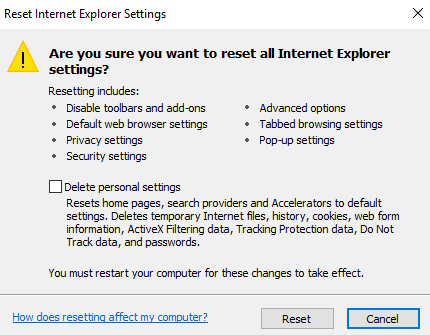
- Atlasiet Dzēst personiskos iestatījumus rūtiņu, ja vēlaties notīrīt arī pārlūkprogrammas vēsturi, meklēšanas nodrošinātājus, mājas lapas, izsekošanas aizsardzību, paātrinātājus un ActiveX filtrēšanas datus.

- Klikšķis Aizvērt Kad noklusējuma lietotnes ir lietotas, izejiet un restartējiet programmu Internet Explorer
Piezīme: Ja jūs joprojām nevarat atiestatīt un tas dod kļūdas ziņojumu, pārbaudiet, vai visi redzamie logi un darbojas procesi ir aizvērti, jo daži var nebūt redzami. Restartējiet datoru, palaidiet pārlūku un mēģiniet vēlreiz atiestatīt. Ja nevarat palaist pārlūku, atveriet logu Iestatījumi, nospiežot Windows atslēga + R lai atvērtu komandu Run, ierakstiet inetcpl.cpl un nospiediet Enter. Veiciet iepriekš norādītās darbības, lai atkārtoti atiestatītu IE.
5. Iestatiet pārlūkprogrammas uznirstošo logu bloķētāju
Dažreiz Word Online nedarbojas vai nereaģē uznirstošo logu bloķētāja dēļ, kas bloķē visus uznirstošos logus pēc faila izveidošanas, kas apgrūtina failu izmantošanu. Varat to apiet, iestatot pārlūkprogrammas uznirstošo logu bloķētāju, lai atļautu Office uznirstošos logus un atkal izveidotu failus. Tomēr tas darbojas tikai jauniem failiem, nevis jau bojātiem failiem.
- SAISTĪTĀS: Labojums: Kļūda “Microsoft Word vairs nedarbojas”
6. Palaidiet pārlūku drošajā režīmā
Ja Word Online nedarbojas vai nereaģē, tas var būt saderības vai papildinājumu problēmas rezultāts. Lai izolētu problēmu, palaidiet programmu Internet Explorer drošajā režīmā, lai izslēgtu papildinājumus vai paplašinājumus. Lai to izdarītu:
- Tips CMD meklēšanas lodziņā
- Klikšķis Komandu uzvedne
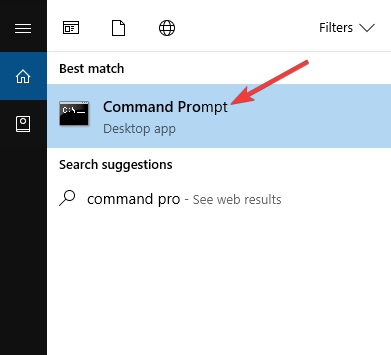
- Tips C: \ Program Files \ Internet Explorer \ iexplore.exe –extoff
- Nospiediet ievadiet
- Dodieties uz vietni, no kuras piekļūstat Word Online, un pārbaudiet, vai problēma joprojām pastāv
Piezīme: Lai iespējotu pārlūkprogrammas paplašinājumus, jums nav atkārtoti jāpalaiž komanda, vienkārši atveriet jaunu Internet Explorer, lai palaistu parastu logu.
Vai kāds no šiem risinājumiem ir palīdzējis novērst Word Online nedarbošanos / nereaģēšanu jūsu datorā? Dalieties ar mums komentāru sadaļā zemāk.
SAISTĪTIE STĀSTI, KO PĀRBAUDĪT:
- Vai nevarat rediģēt Word dokumentu? Šeit ir 6 ātras risināšanas risinājumi, kas jums palīdzēs
- Kā novērst WINWORD.EXE lietojumprogrammas kļūdu
- 7 labākās spēlējamās Windows 10 vārdu spēles
 Vai jums joprojām ir problēmas?Labojiet tos ar šo rīku:
Vai jums joprojām ir problēmas?Labojiet tos ar šo rīku:
- Lejupielādējiet šo datora labošanas rīku novērtēts kā lielisks vietnē TrustPilot.com (lejupielāde sākas šajā lapā).
- Klikšķis Sāciet skenēšanu lai atrastu Windows problēmas, kas varētu radīt problēmas ar datoru.
- Klikšķis Labot visu lai novērstu problēmas ar patentēto tehnoloģiju (Ekskluzīva atlaide mūsu lasītājiem).
Restoro ir lejupielādējis 0 lasītāji šomēnes.


